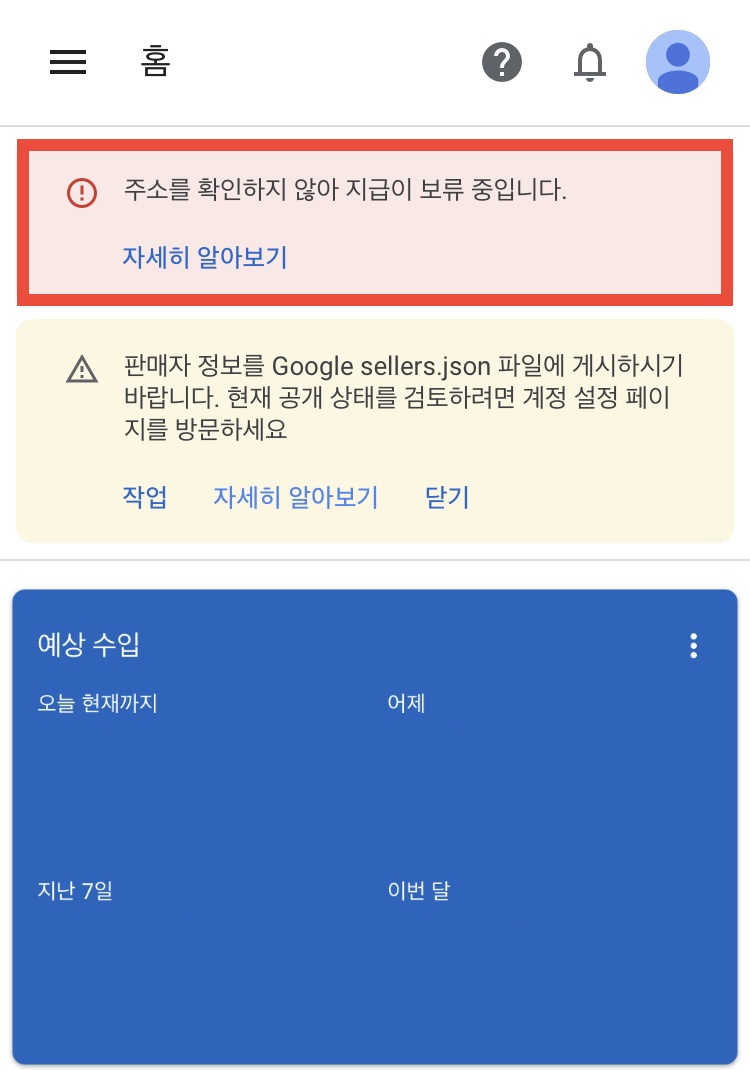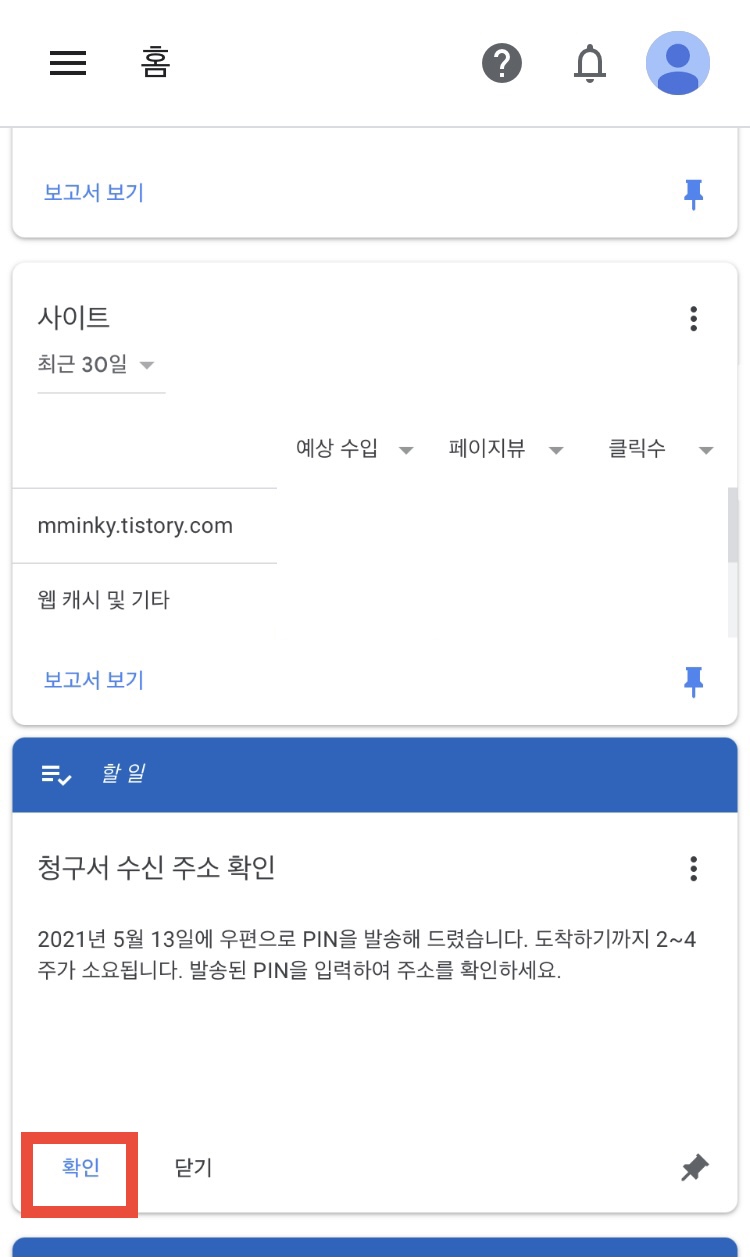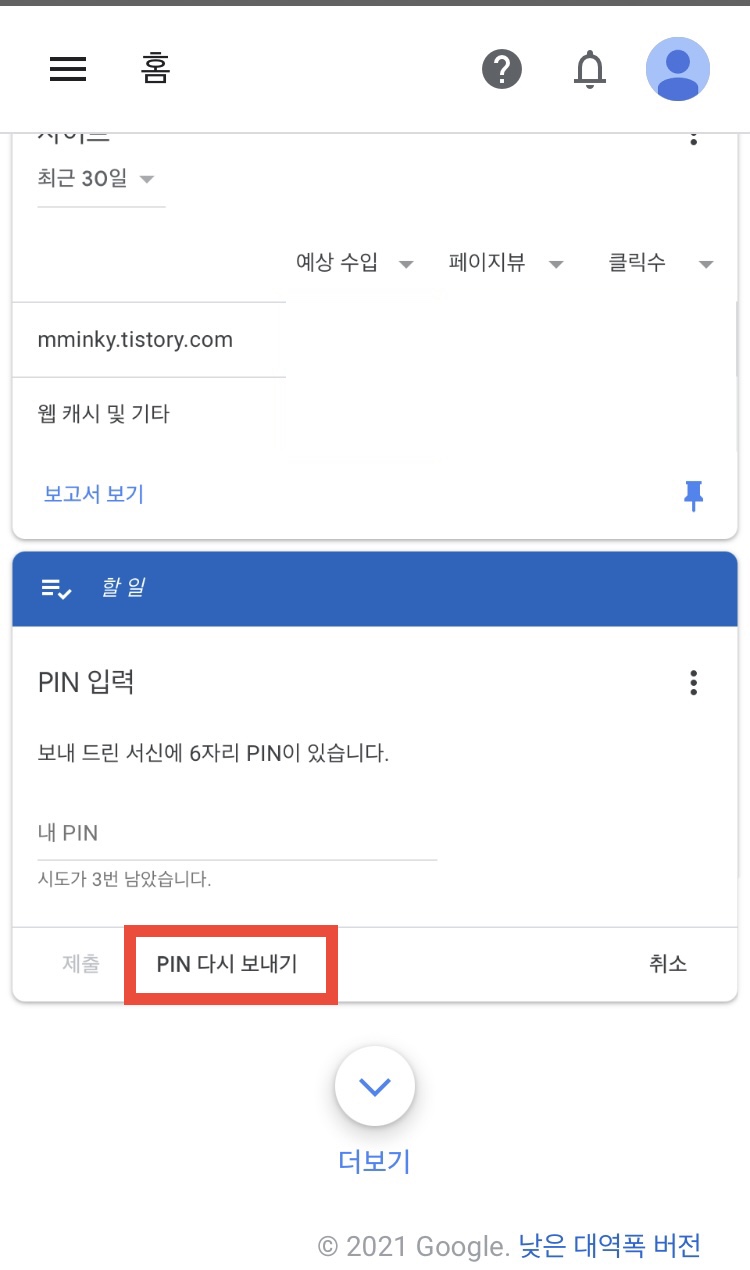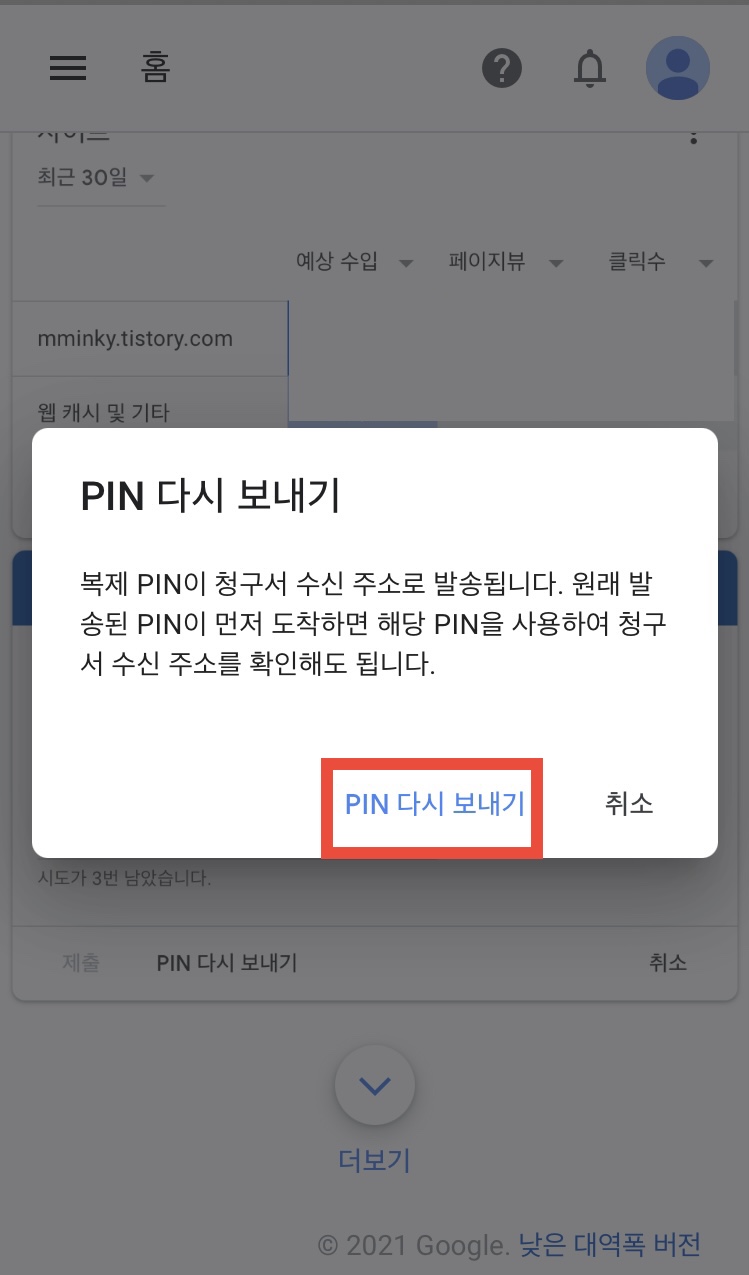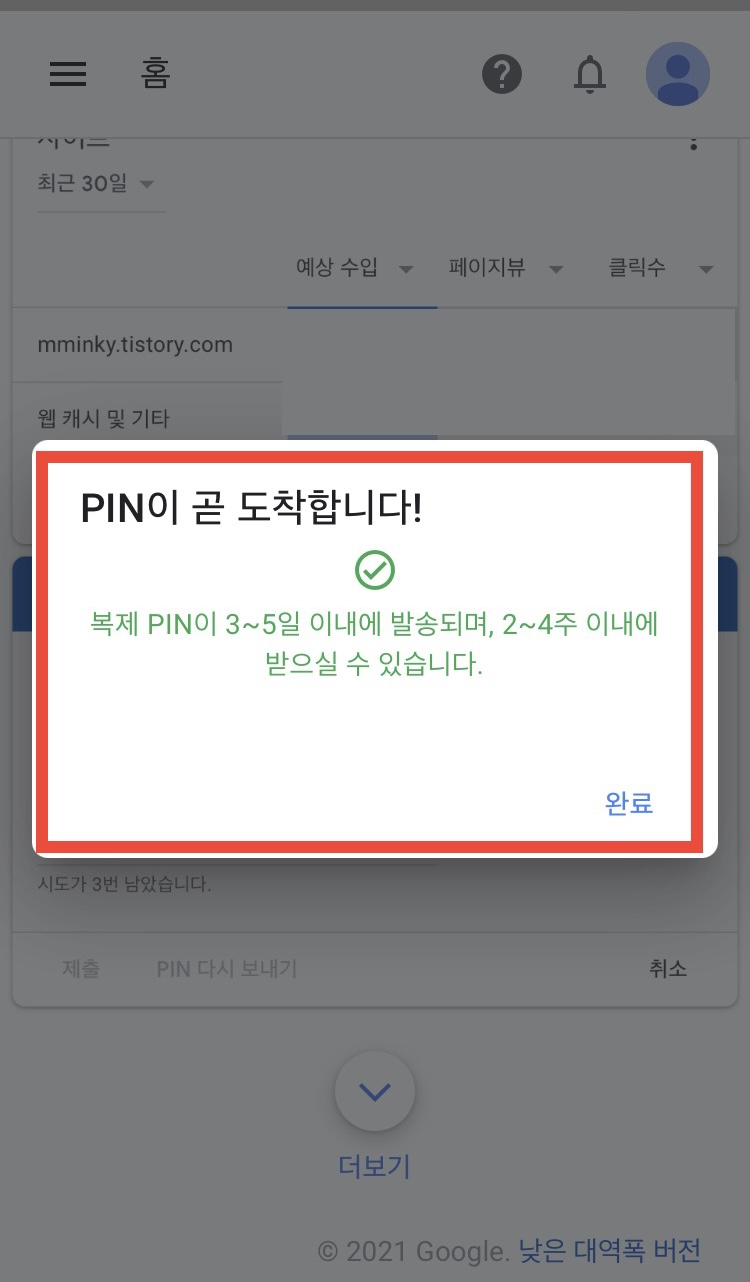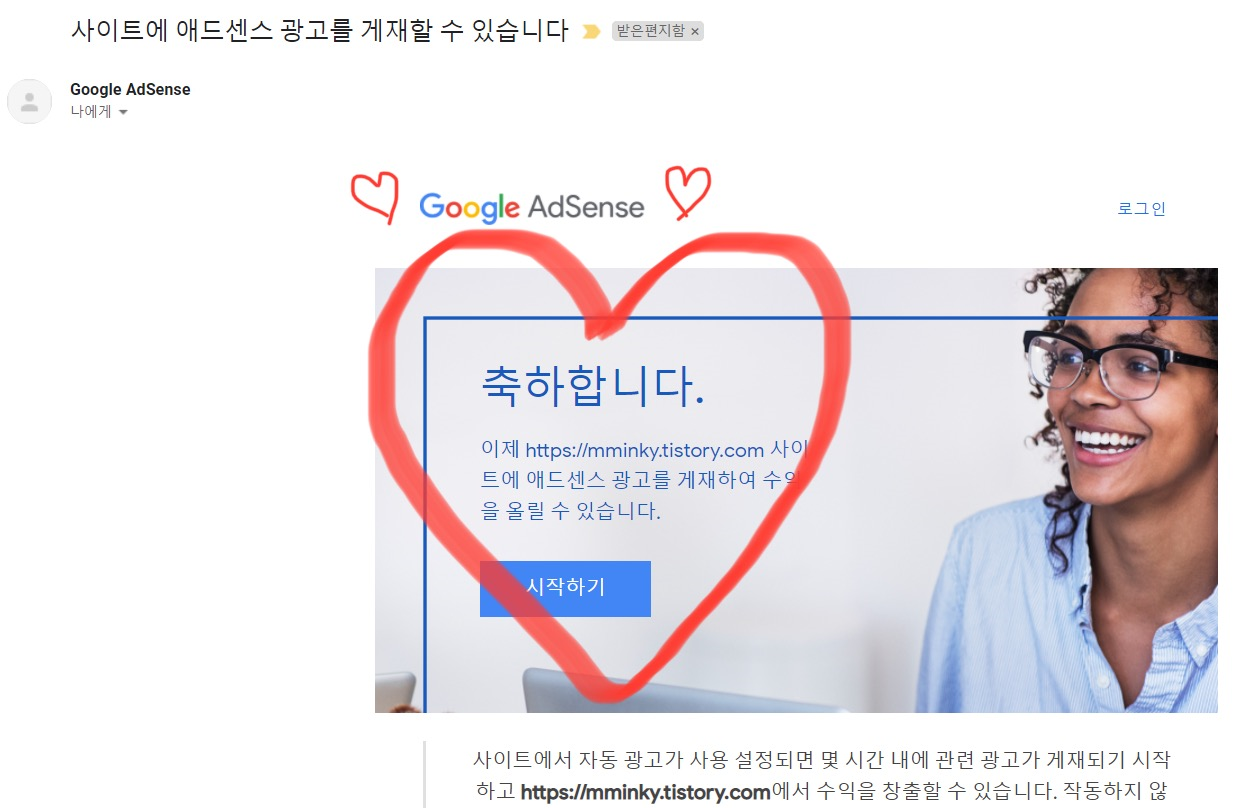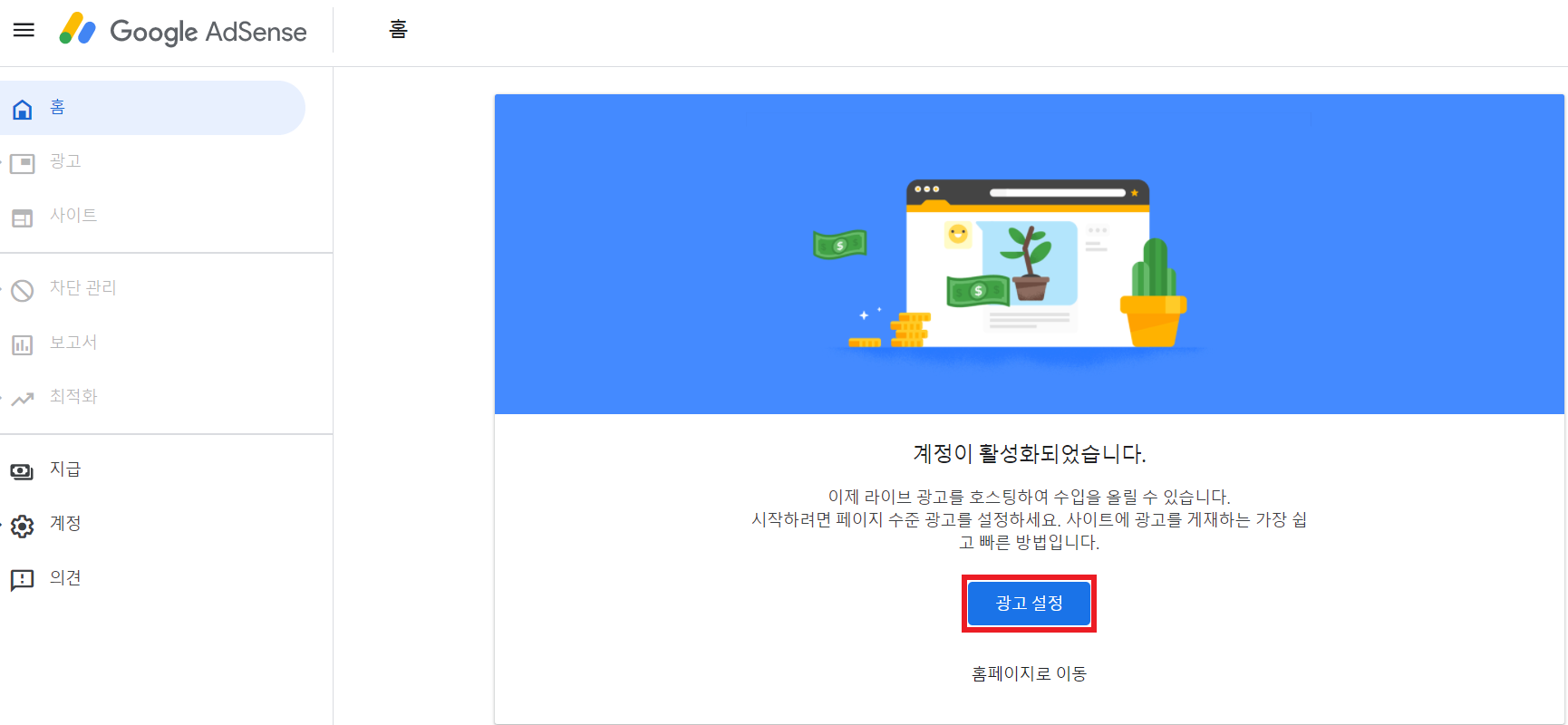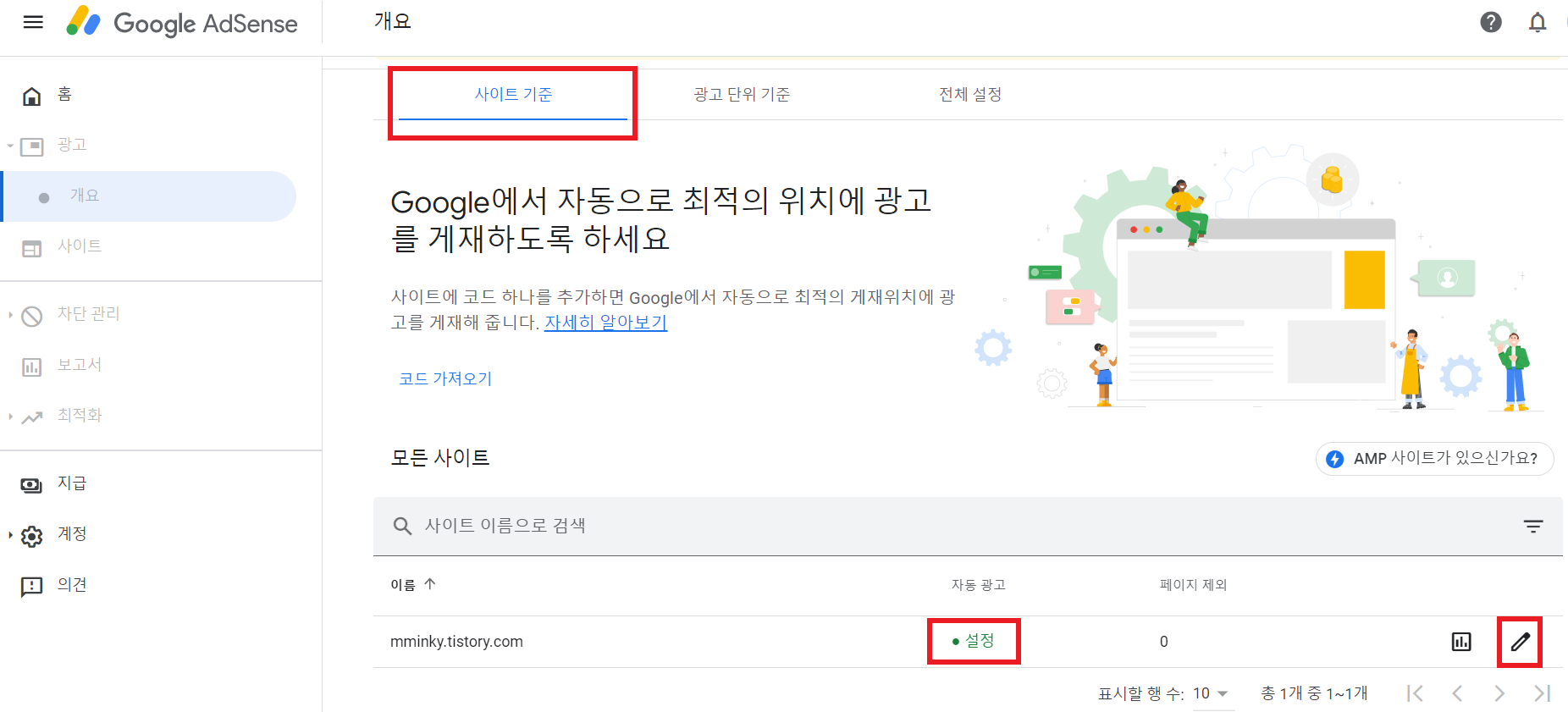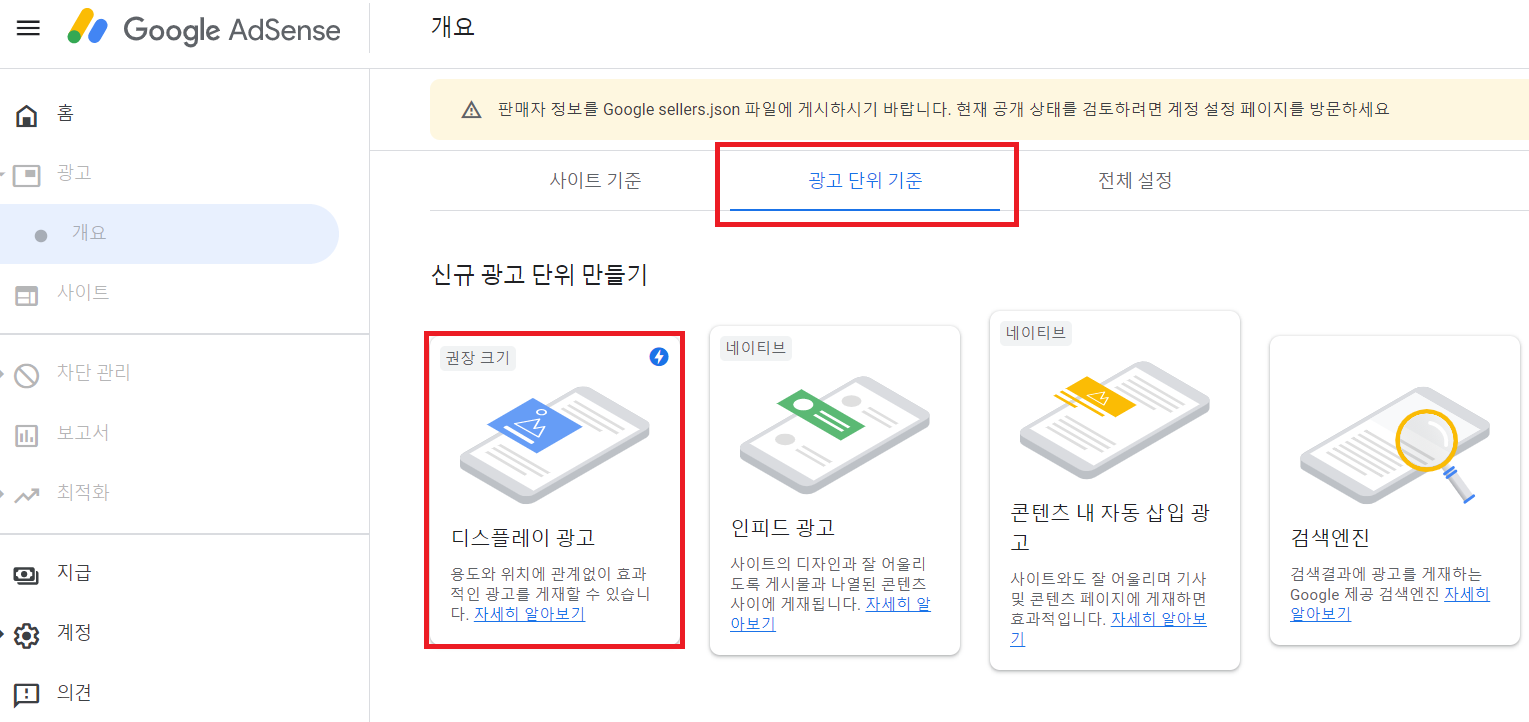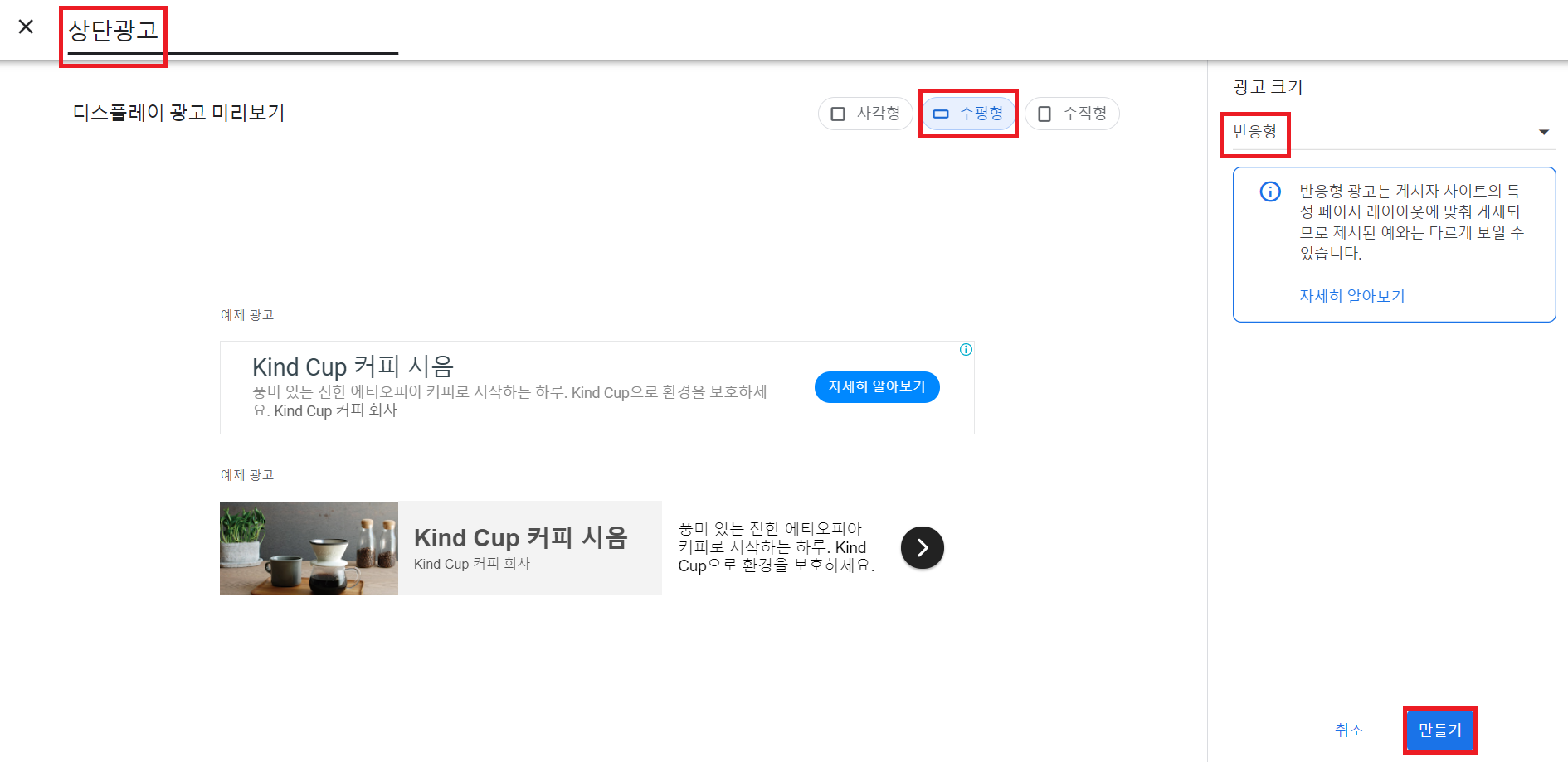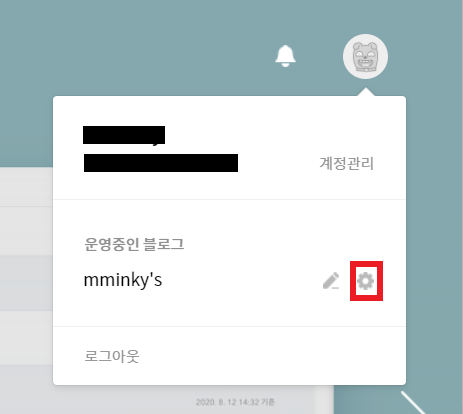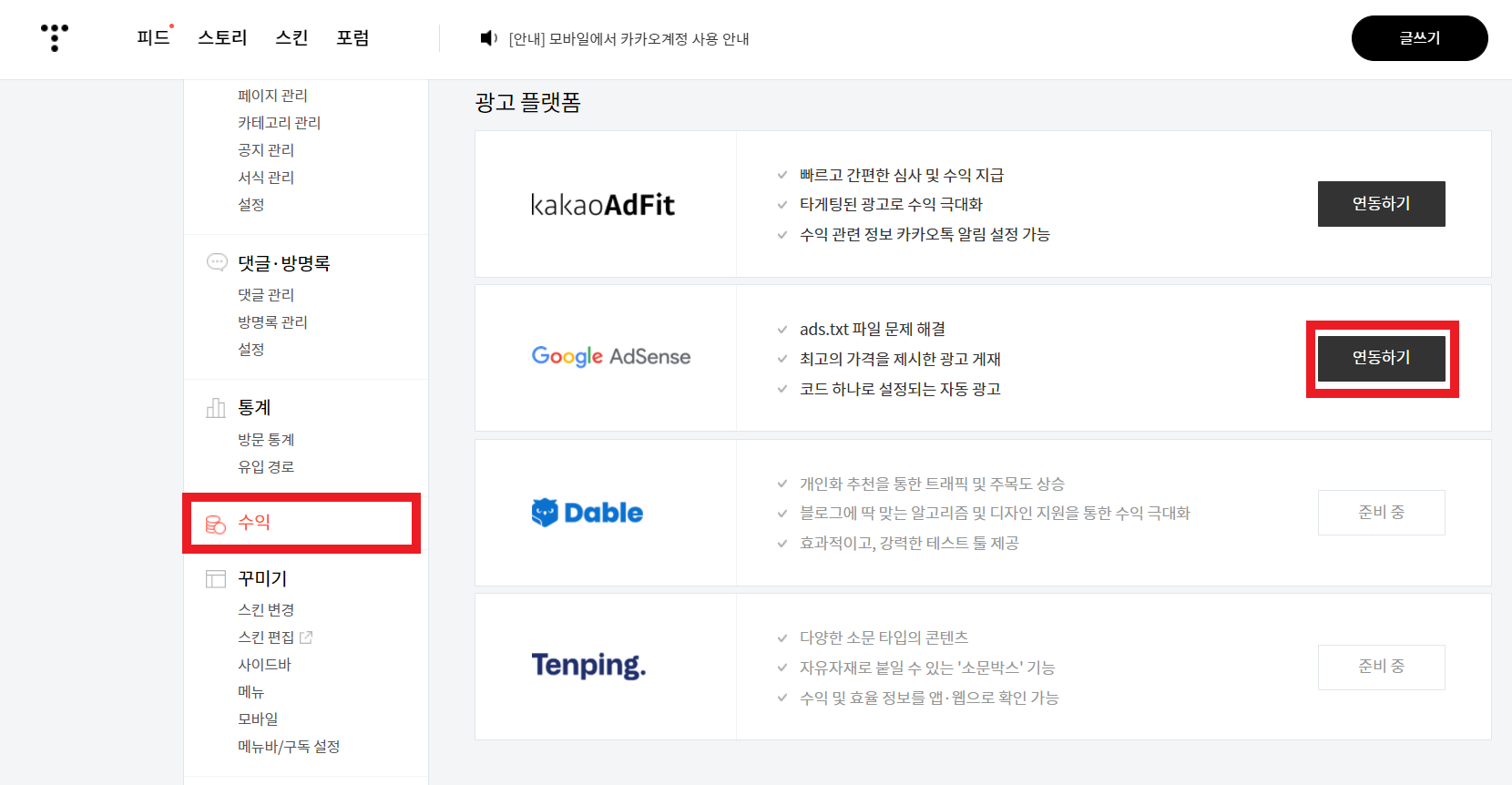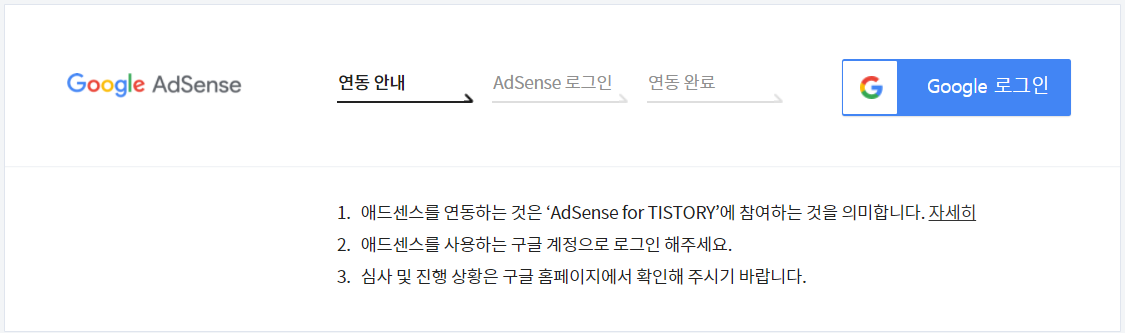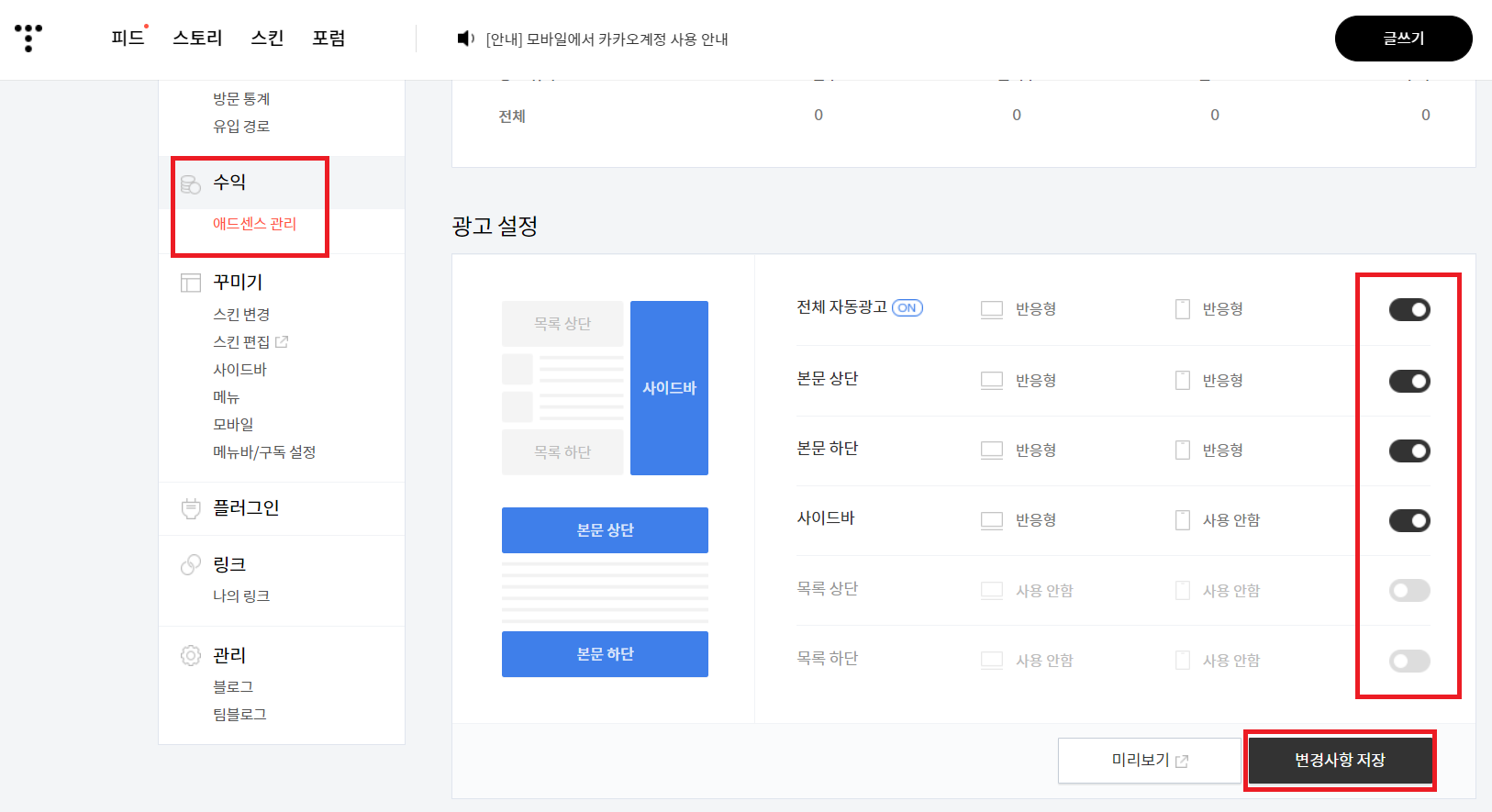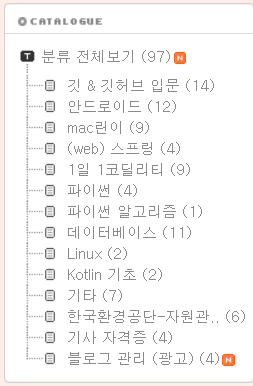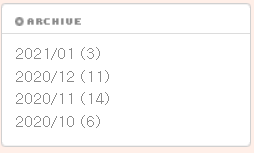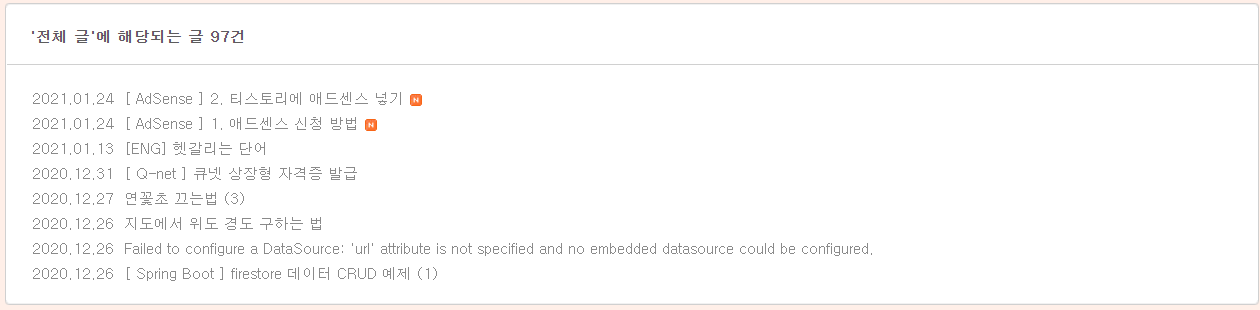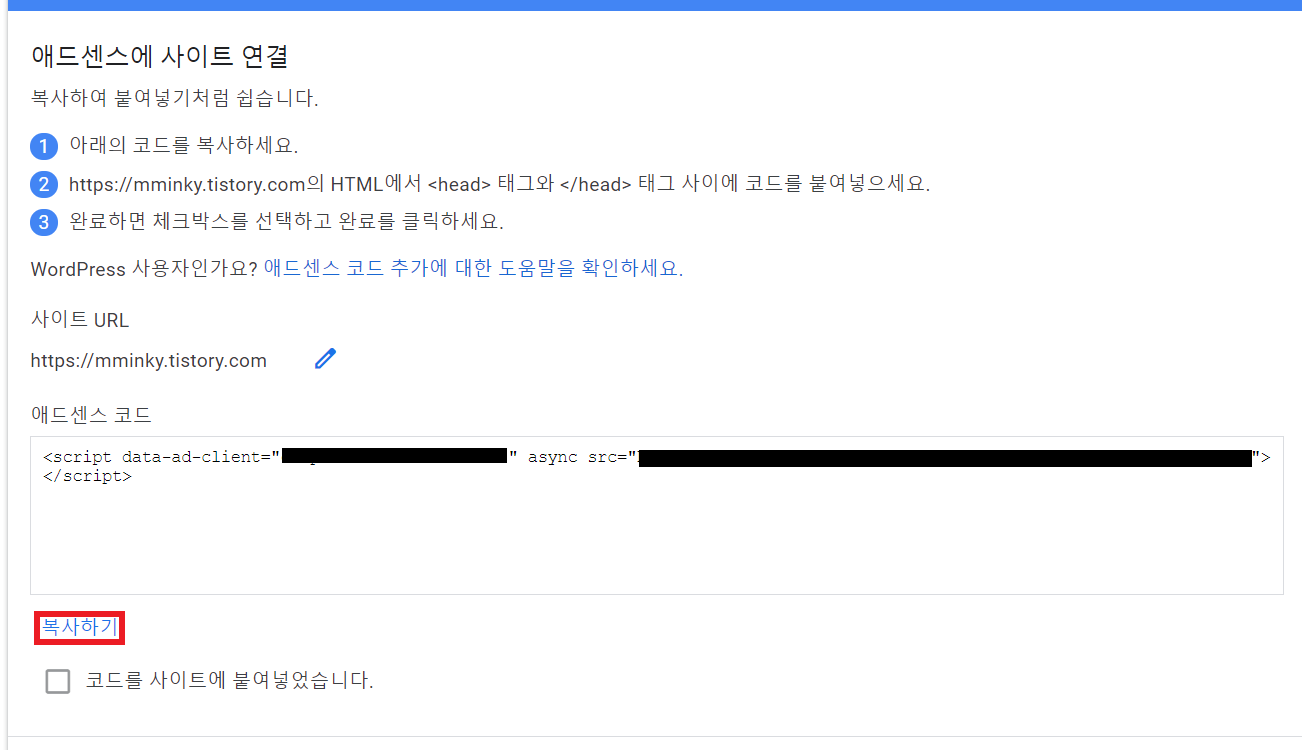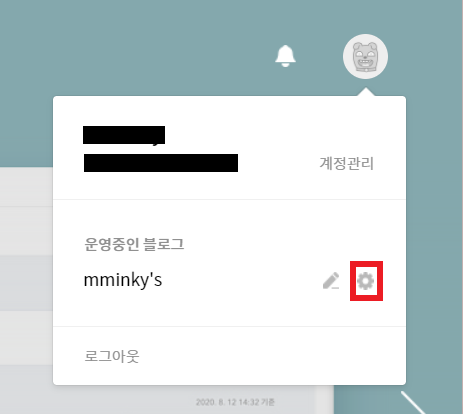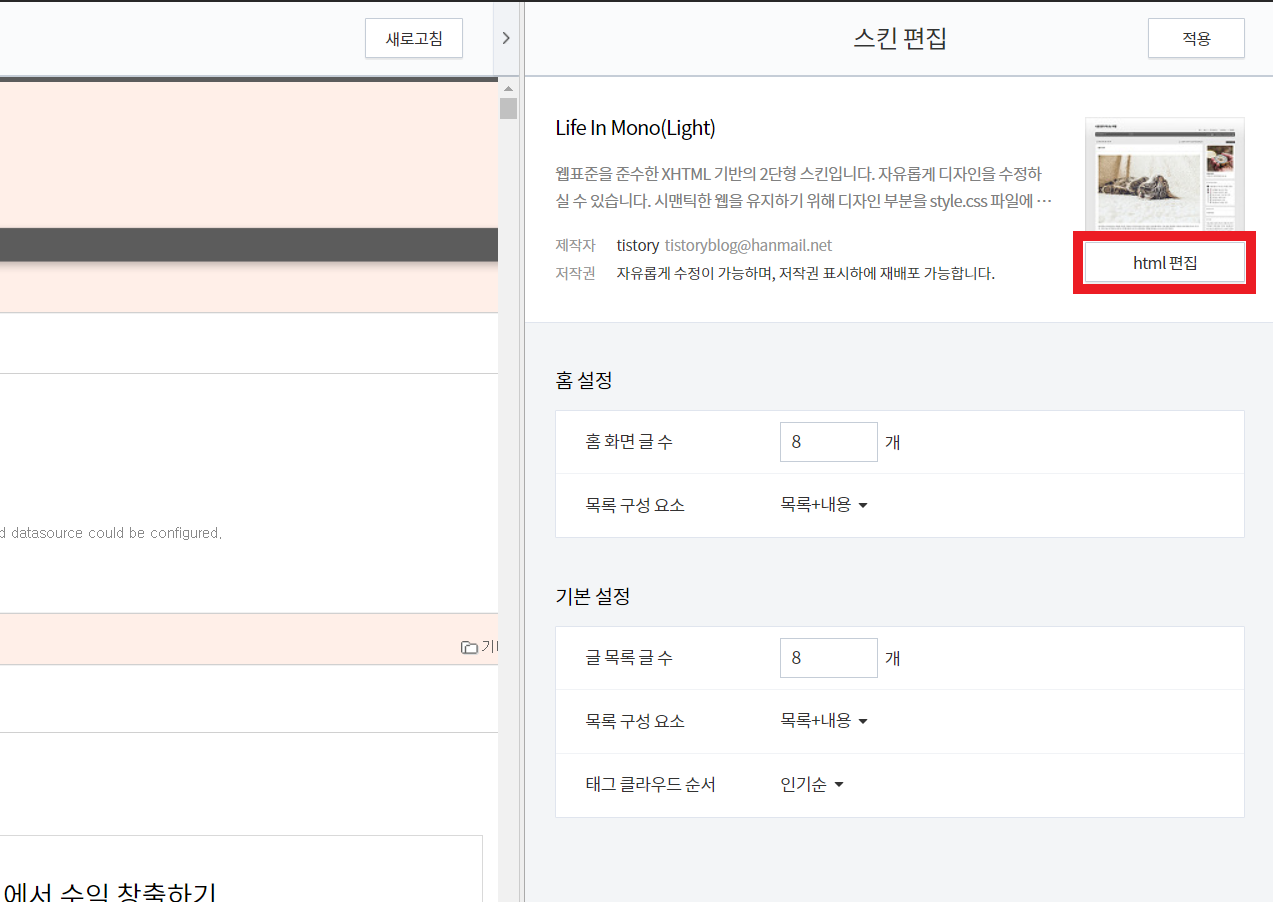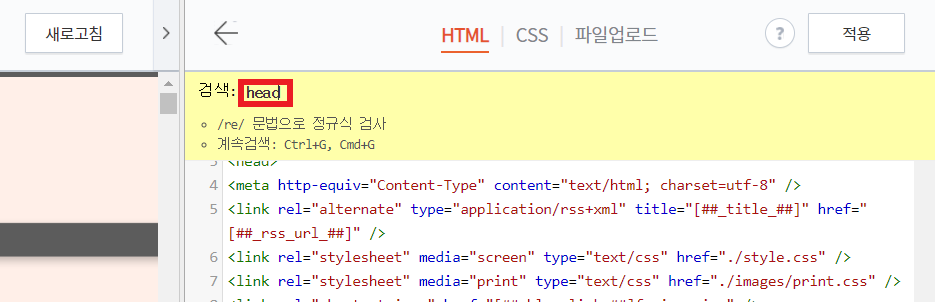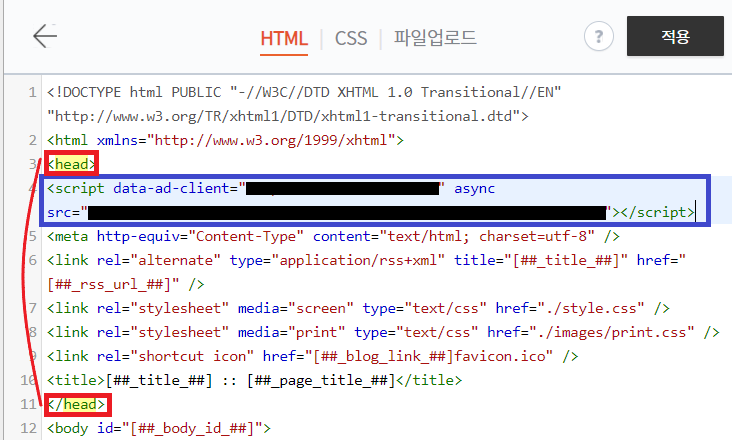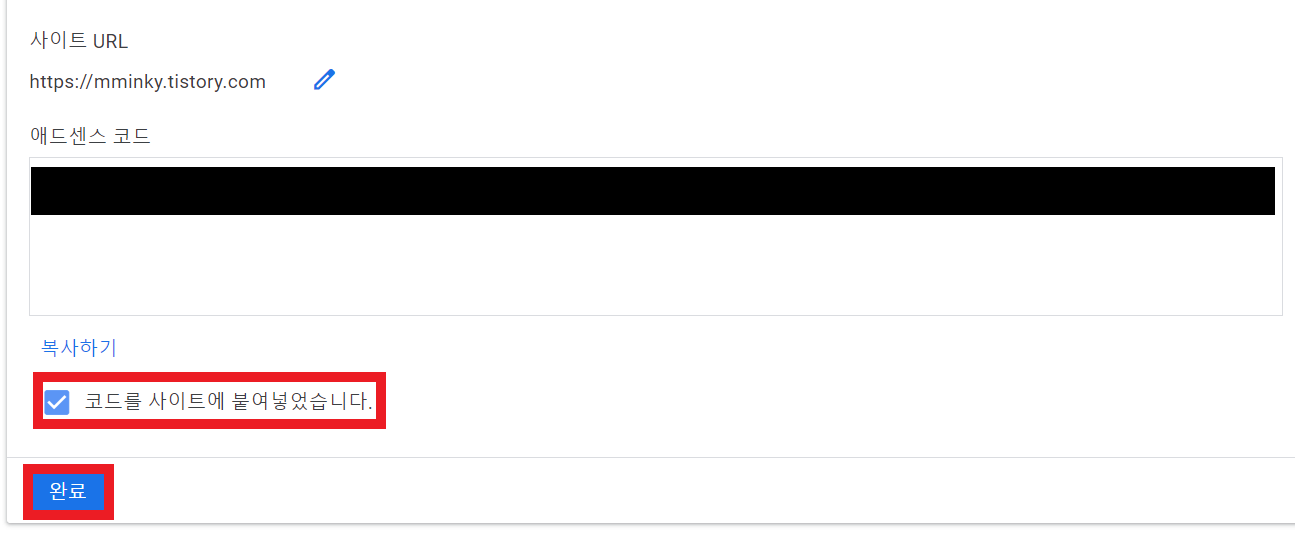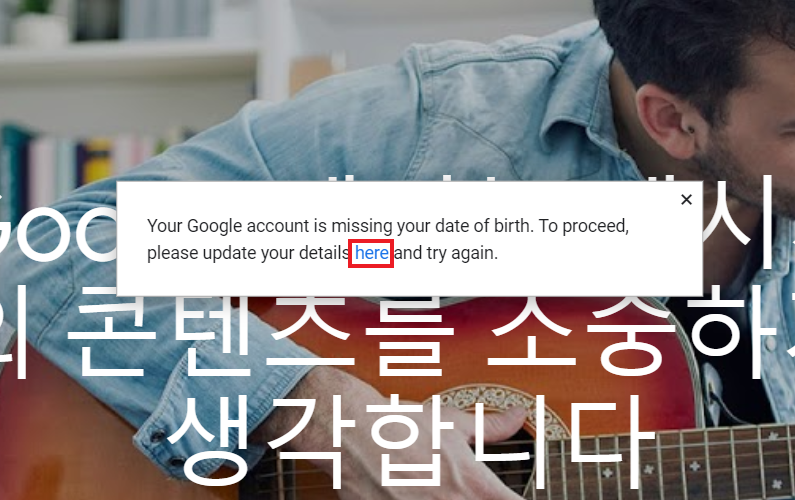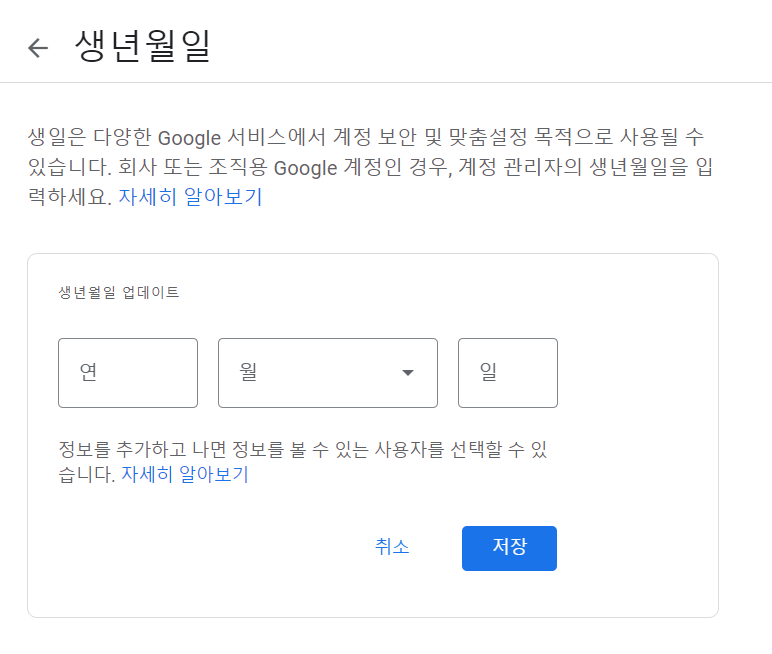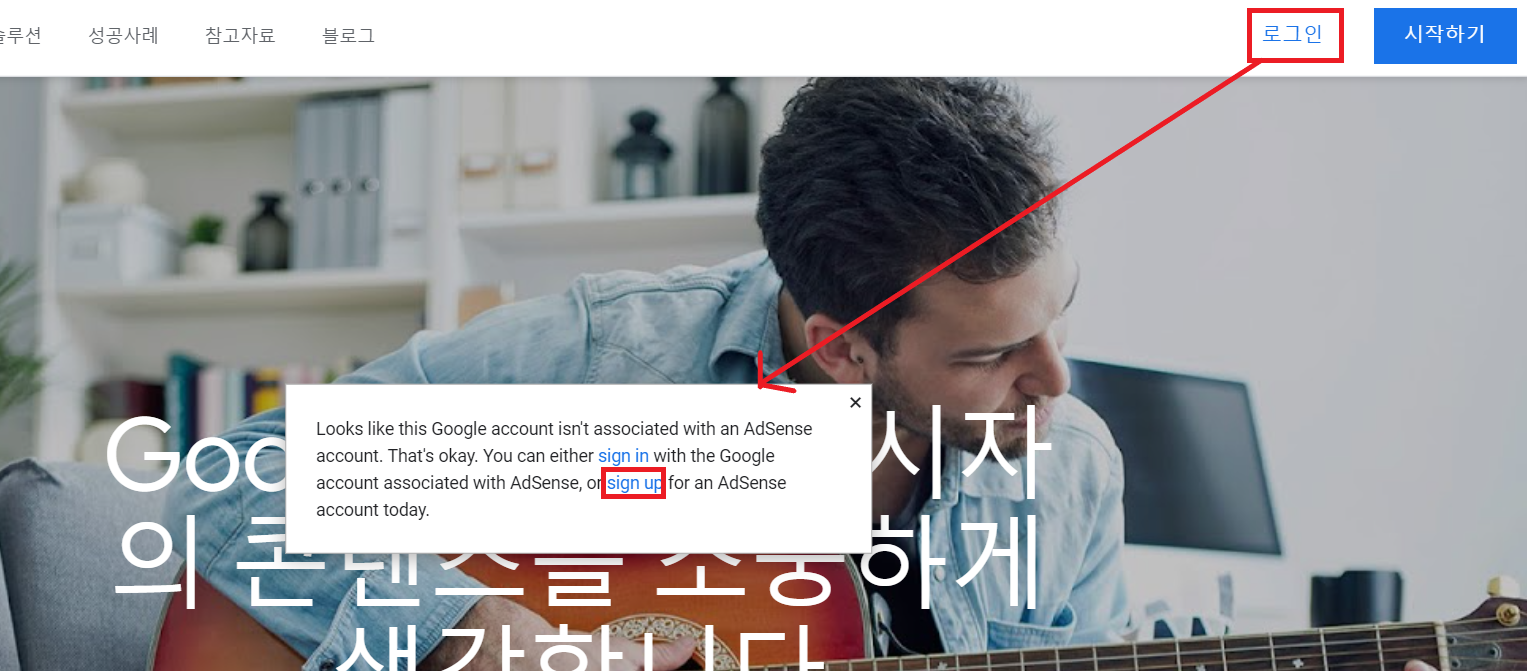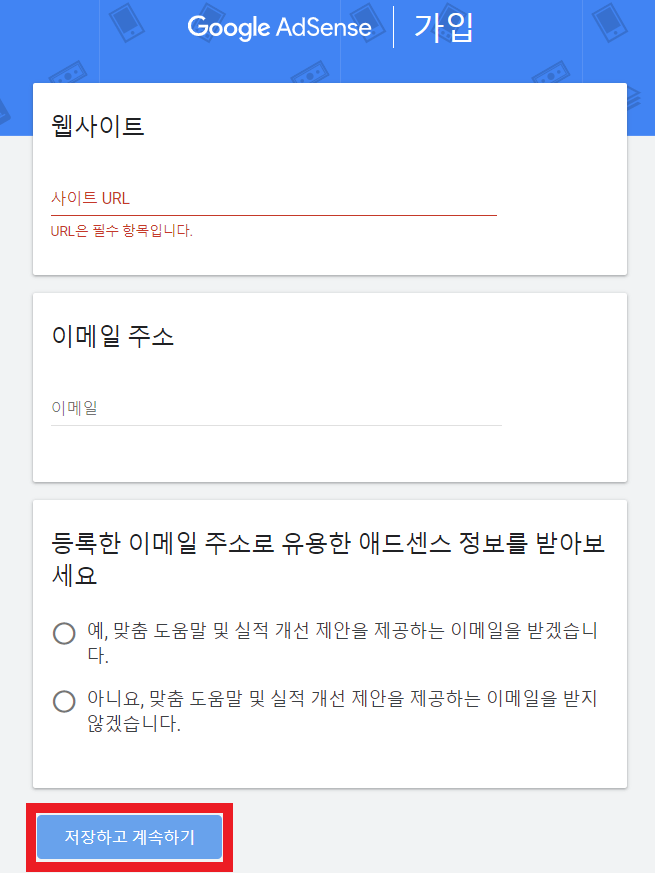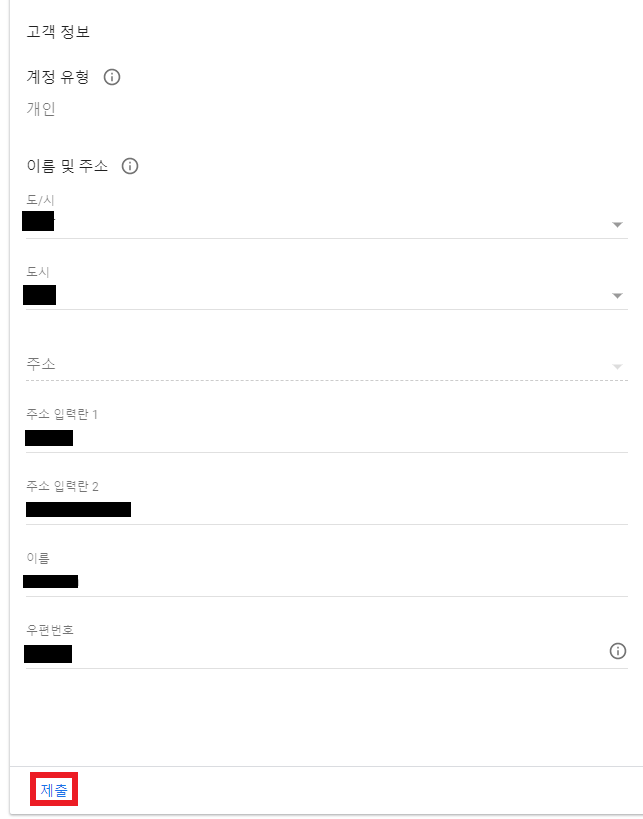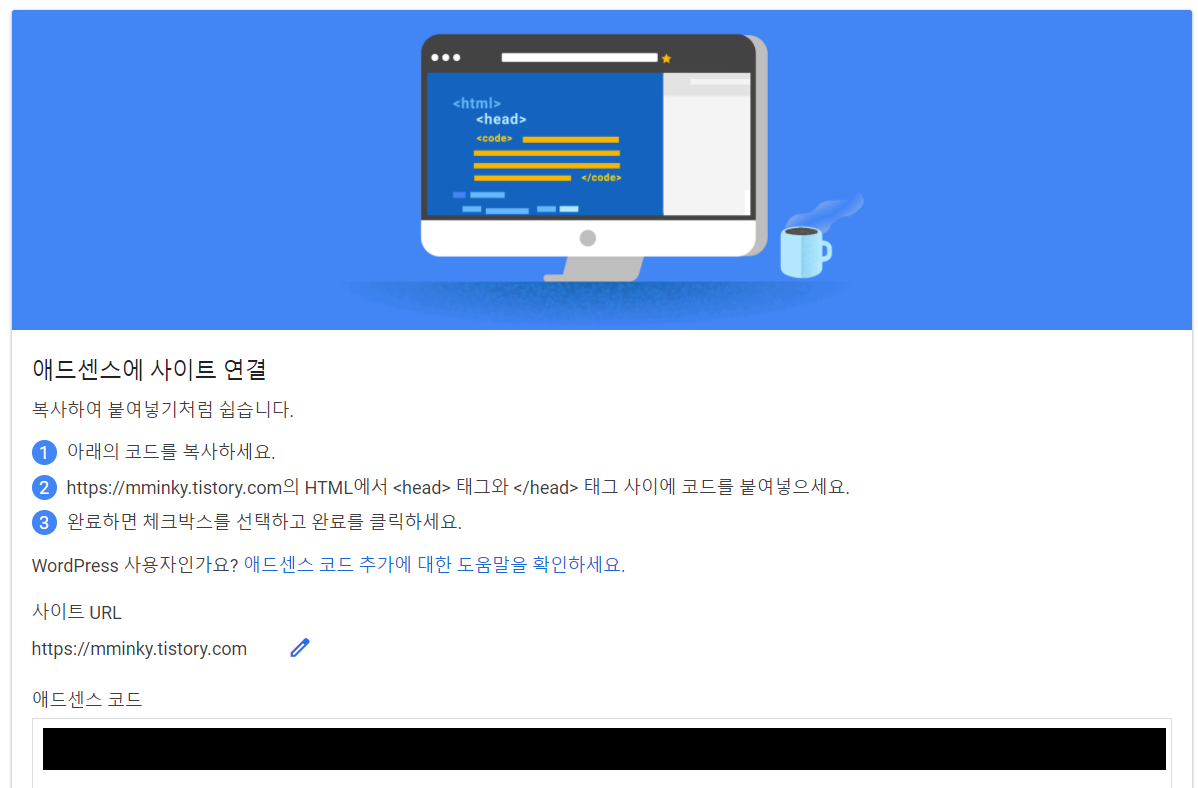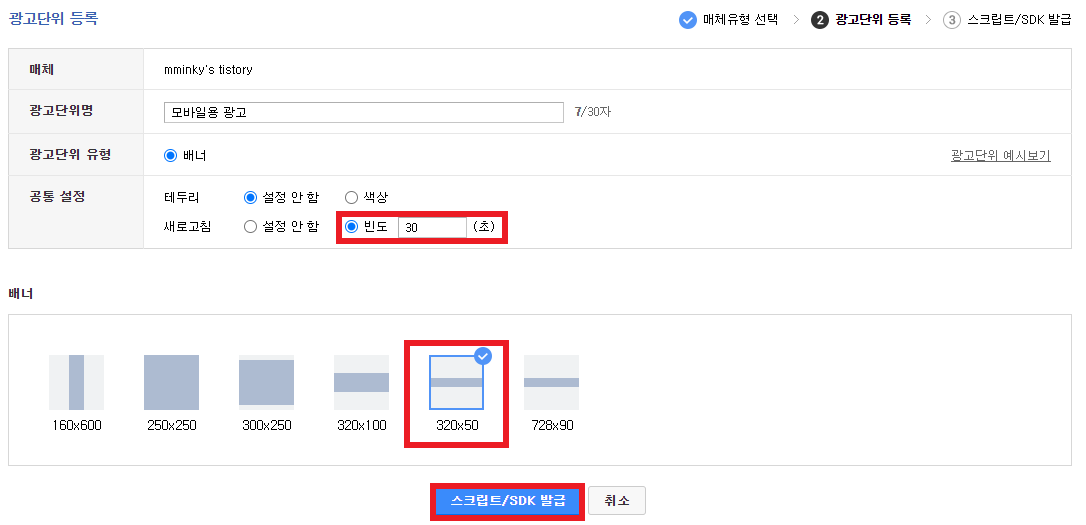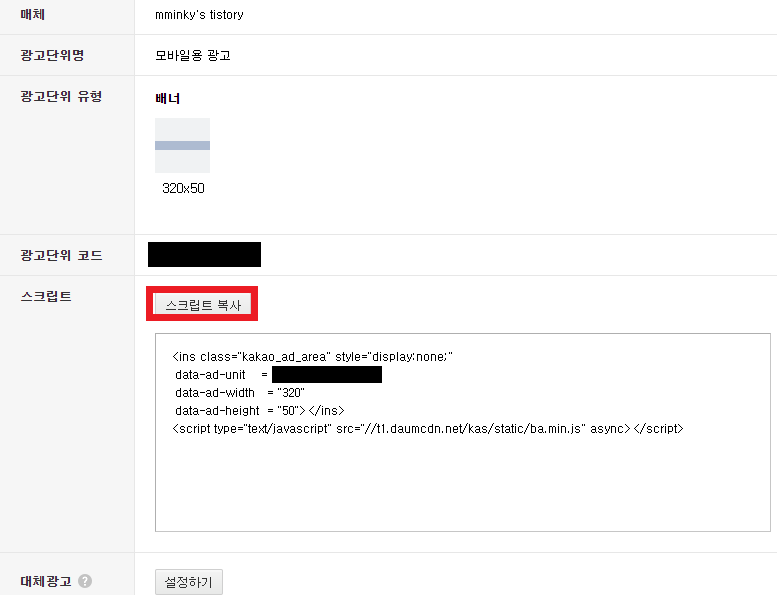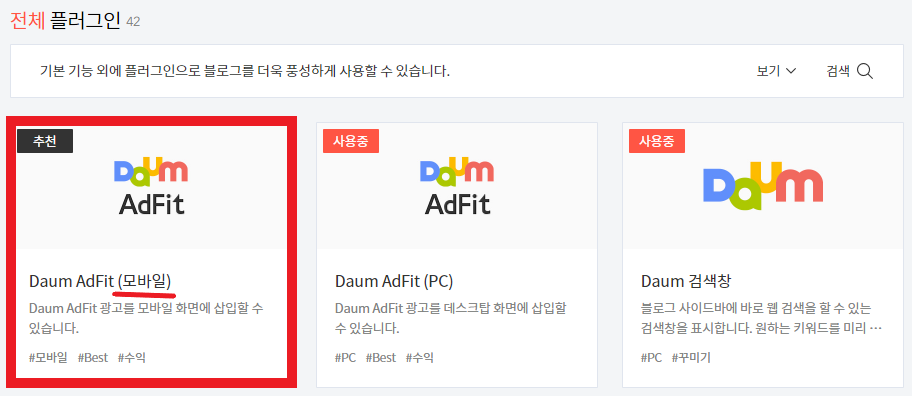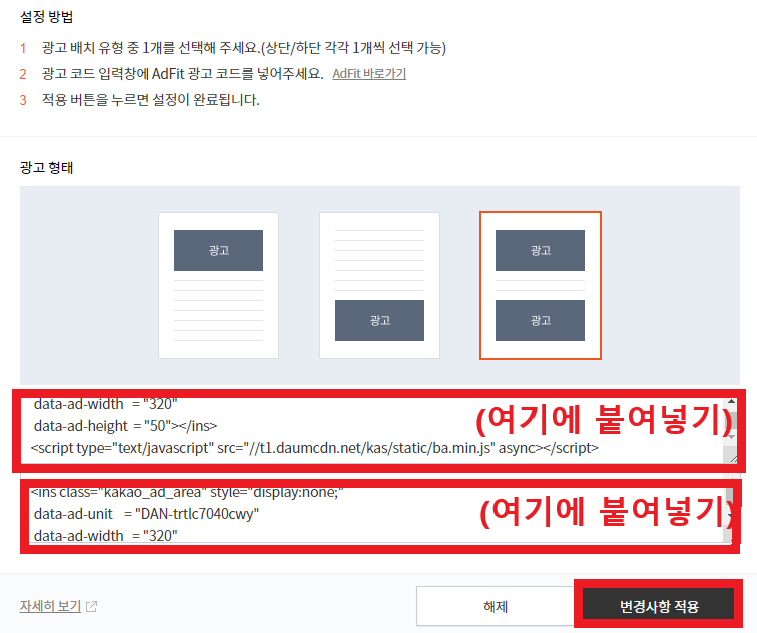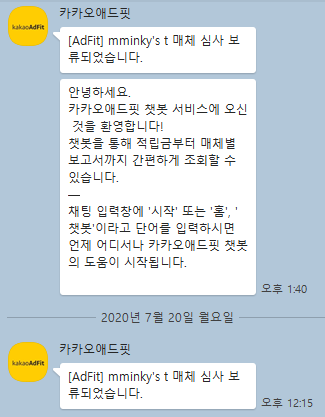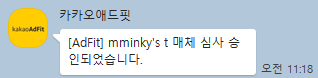오늘 갑자기 애드센스 광고를 게재할 수 있다는 메일을 받고 믿기지 않았습니다!
사실 조건이 충분한지도 몰랐거든요..!
아무튼 기회를 주신 구글을 봐서라도 열심히 또 써야겠다는 다짐이 들었습니다!
'사이트에 애드센스 광고를 게재할 수 있습니다' 합격 메일입니다 :0
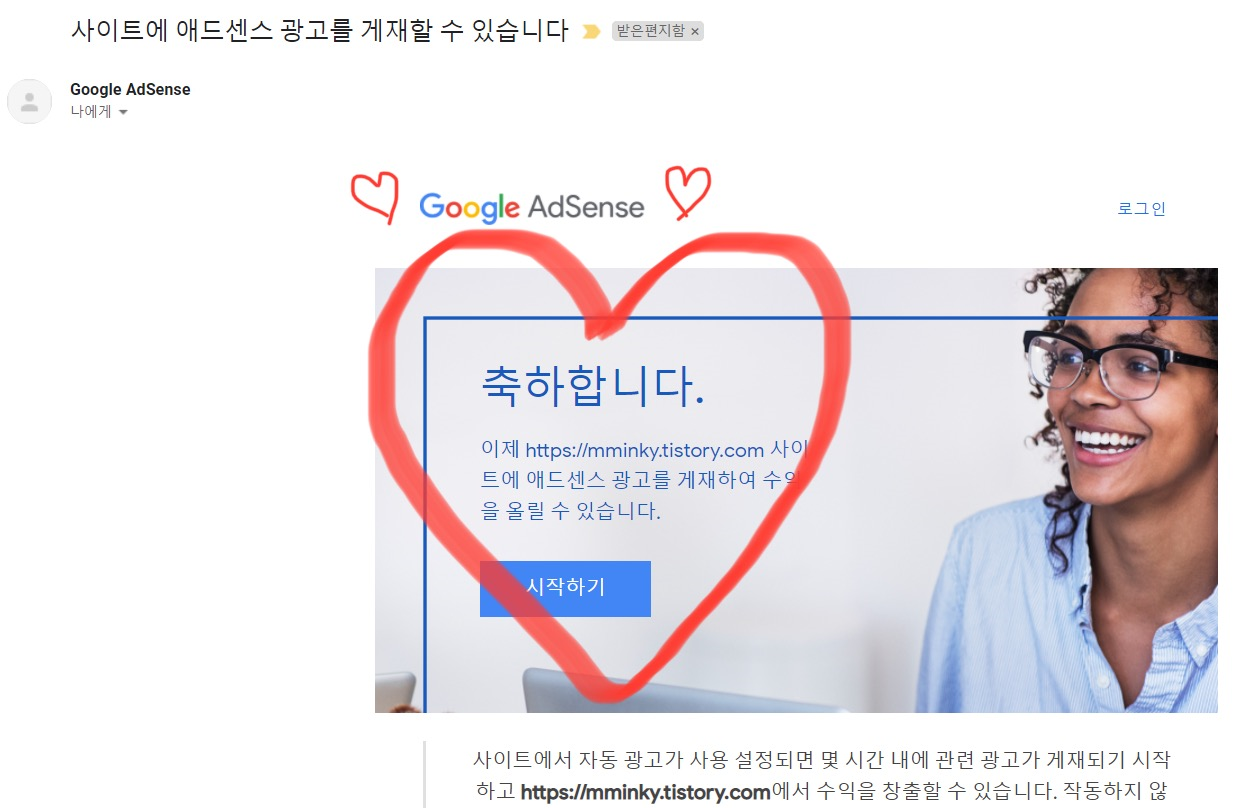 행복 :)
행복 :)
우선 위 메일의 '시작하기'버튼을 클릭하면 다음의 화면으로 넘어갑니다.
'광고 설정'을 클릭합니다!
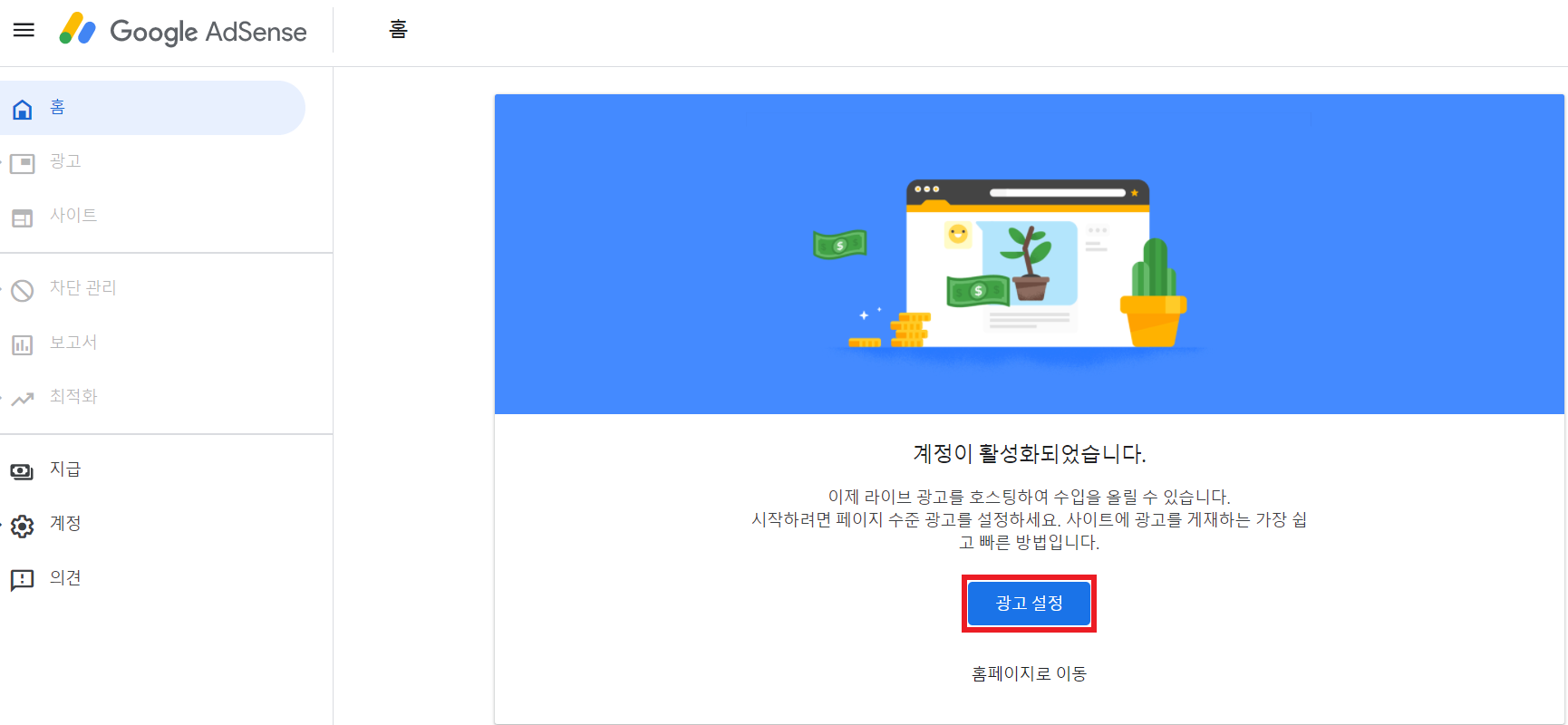
'사이트 기준'에서 '자동 광고'를 켜줬습니다.
자동 광고를 설정하려면 박스 친 연필을 클릭해서 설정하면 됩니다.
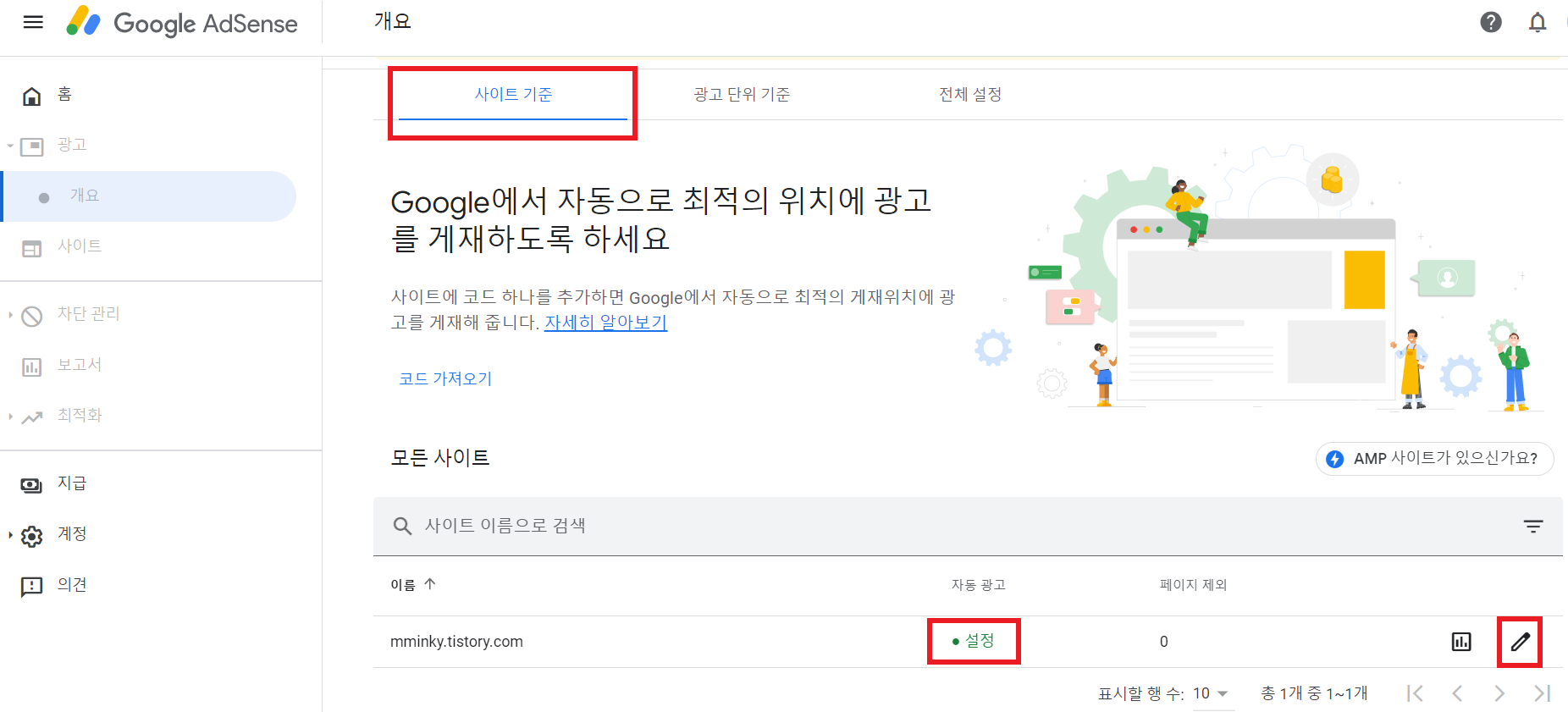
'광고 단위 기준'을 클릭한 후 '디스플레이 광고'를 클릭합니다.
(사실 뭔지 몰라서 그냥 권장하는 것을 선택했어요!)
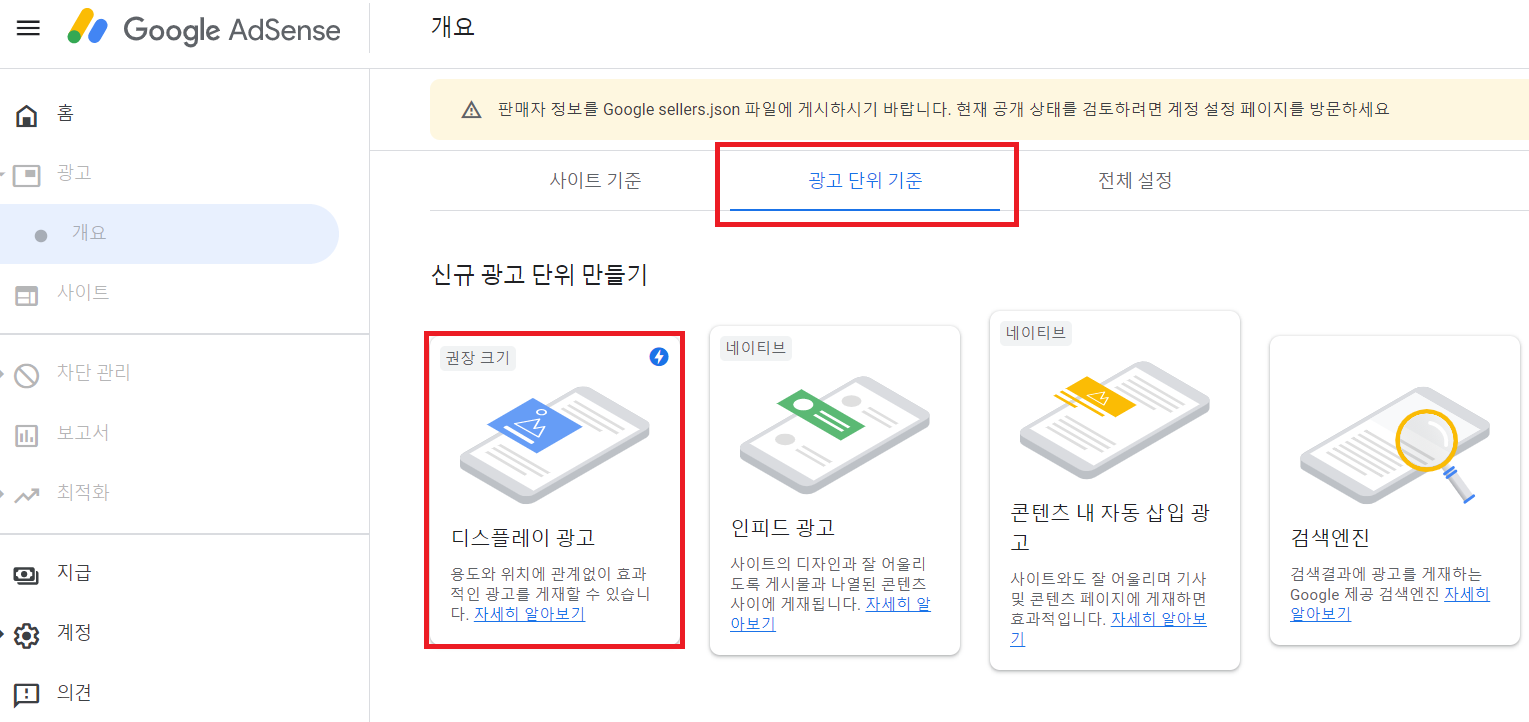
제목은 그냥 알아볼 수 있게 '상단광고'로 설정했습니다.
그리고 사각형/수평형/수직형 중에서 수평형을 선택했습니다.
광고 크기는 '반응형'으로 설정했습니다.
그리고 '만들기'를 선택했습니다.
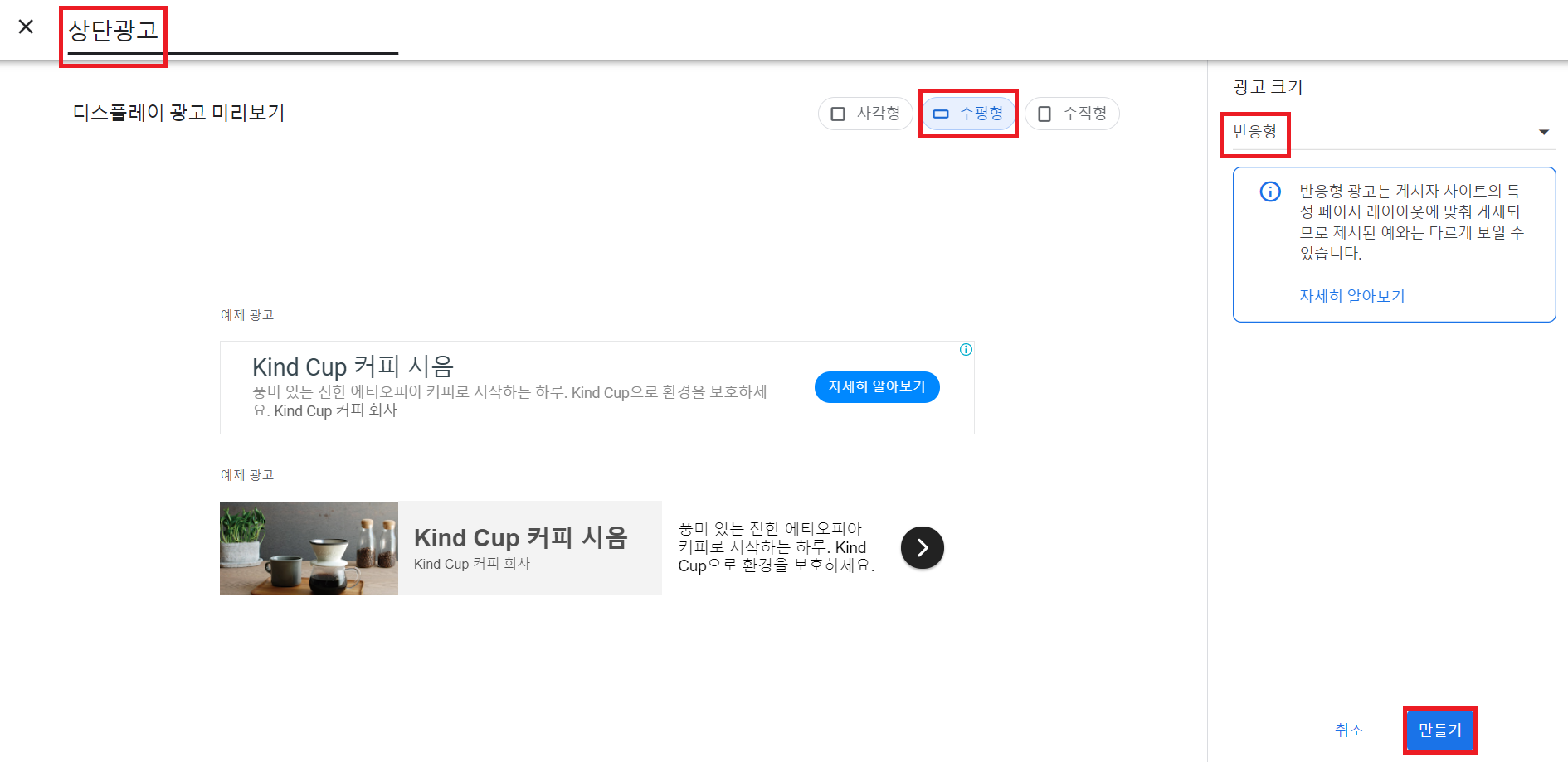
'코드 복사'를 클릭해서 HTML 코드를 복사합니다.

[ 티스토리 ]
티스토리에서 블로그 설정으로 들어갑니다.
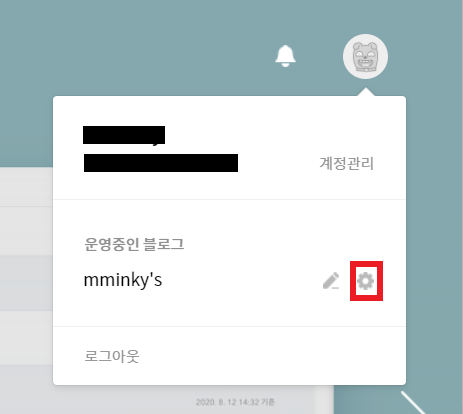
우선 '수익'에서 구글 애드센스 '연동하기'를 클릭합니다.
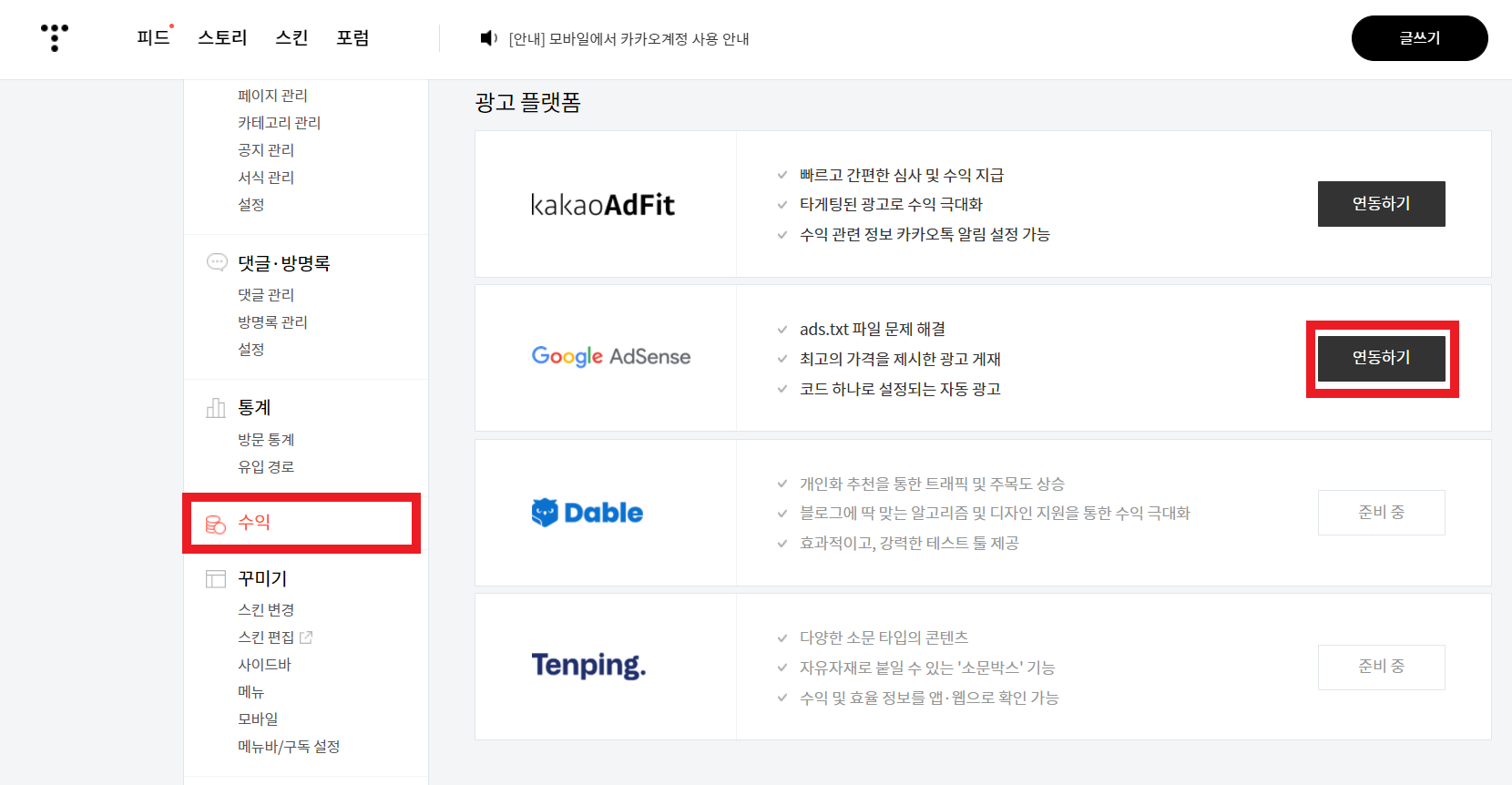
구글 로그인을 합니다.
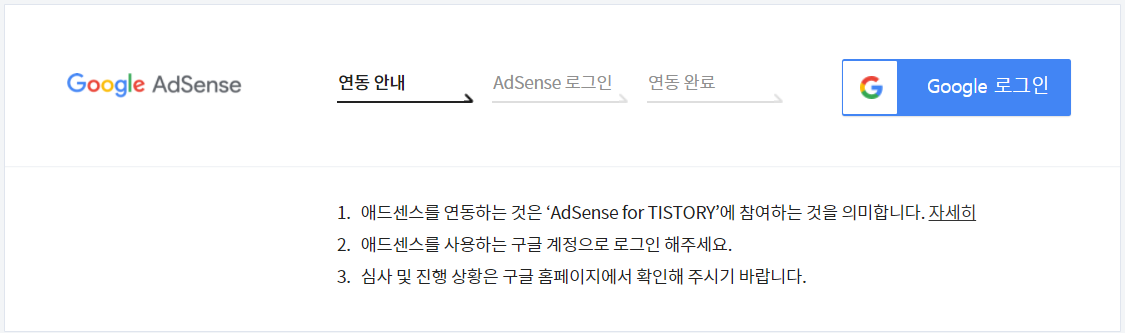
'수익' '애드센스 관리'에서 원하는 위치의 광고를 켜준 후 '변경사항 저장'을 클릭합니다.
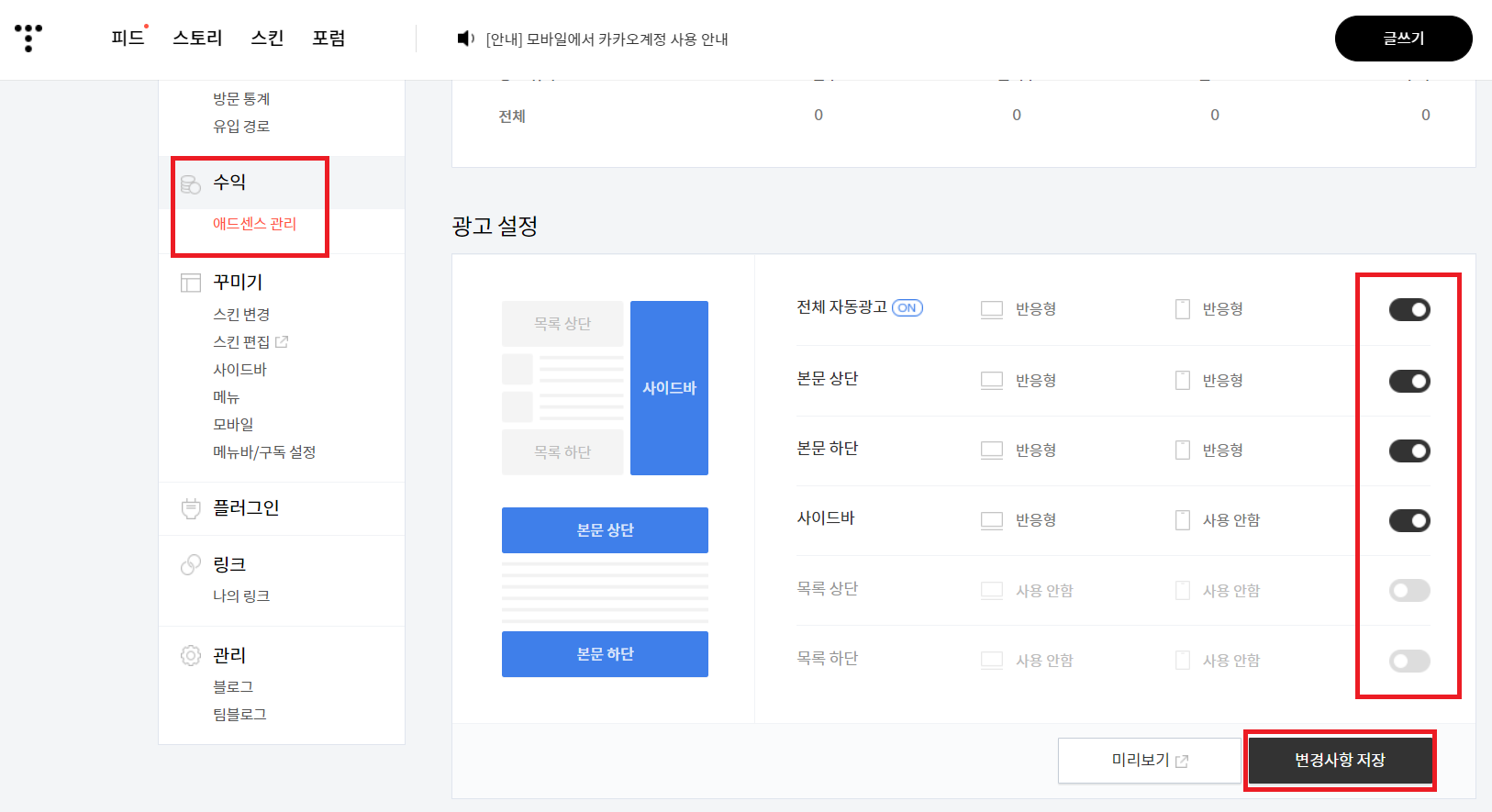
원래는 '플러그인'에 들어가서 하던데 저는 플러그인에 애드센스가 안 뜨더라구요ㅠ
대신 애드센스 관리에서 설정을 하니 자동으로 반영이 되네요! :)
------------------------------------------------------------
[ 신청 당시 현황 ]
* 카테고리 별 10개 이상?
-> 꼭 그렇지는 않은 것 같다!
최대한 10개 이상을 맞추려 했지만 안 되는 카테고리는 그냥 뒀다!
⭐️ 대신 카테고리 내에서는 최대한 연관성 있는 글을 쓰려고 했다!
-> 다음 글을 읽고 싶게끔 하는 것도 승인 팁이다!
(자원관리도우미1 / 2 / 3 .. 이런 식으로!)
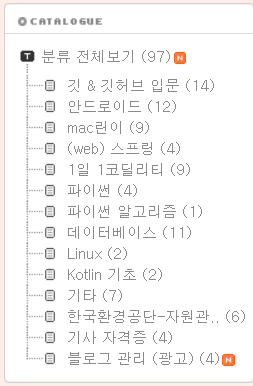
* 매일 써야한다?
-> 그렇진 않은 것 같다!
밑의 사진은 매달 글을 몇 개씩 썼는지 표시해주는건데
나름? 꾸준하게 쓴거같긴 하다!
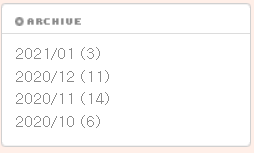
* 사진이 많으면 안된다?
아래 글은 신청 당시 상단에 떴던 최신글들인데 참고하고 싶다면
블로그에서 검색해서 보길 추천한다
주로 코딩관련 글이나 사진이 좀 첨부된 글이긴 하다!
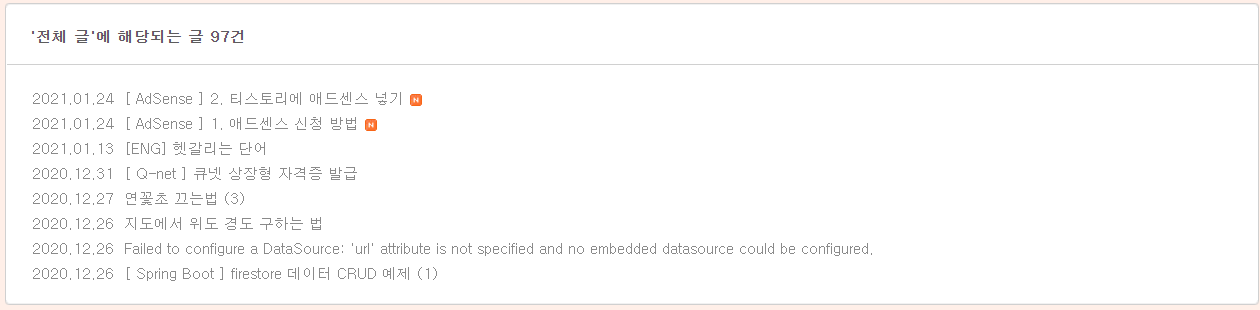
mminky.tistory.com/99 (신청 당시 상단에 있던 글)
[ AdSense ] 2. 티스토리에 애드센스 넣기
[ 애드센스 ] 우선 복사하기를 클릭해서 코드를 복사합니다. [ 티스토리 ] 우선 티스토리 사이트에서 블로그 설정으로 들어갑니다. 꾸미기 / 스킨 편집을 클릭합니다. html 편집을 클릭합니다. (팁)
mminky.tistory.com
※ 제 글이 도움이 되었다면 공감 부탁드려요 :)